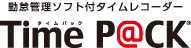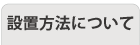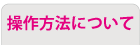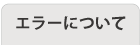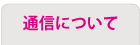�ݒu���@�ɂ���
���NJ|��
������ڑ�
������@�ɂ���
�������ݒ葀��
�������ݒ葀��
�����t�؊������ݒ葀��
���ދΗ��_�������ݒ葀��
���Ǘ��҃p�X���[�h�ݒ葀��
��SD �J�[�h�����ݑ���p�X���[�h�ݒ�
���{�^���ݒ葀��
���o�b�N�A�b�v�ƃ��X�g�A����
���J�[�h�o�^����
���ō����@
���ō��f�[�^�捞���@
�������f�B����
����������
�G���[�ɂ���
���J�[�h������Ȃ�
�����ꂸ�ɔr�o�����
�����v���i��ł�
�����t���قȂ�
��������
����������
���i���قȂ�
��E-01 �\��
��E-02 �\��
��E-03 �\��
��E-04 �\��
��E-05 �\��
��E-06 �\��
��E-07 �\��
��E-08 �\��
��E-09 �\��
��E-10 �\��
��E-14 �\��
��E-19 �\��
��E-31 �\��
��E-32 �\��
��E-33 �\��
��E-60 �\��
��E-61 �\��
��E-62 �\��
��E-63 �\��
��E-98 �\��
�ʐM�ɂ���
��USB�P�[�u��
��SD�J�[�h
��Bluetooth
�ݒu���@�ɂ���
�y�ݒu���@�ɂ��āz�NJ|��
A:�NJ|������菇�ɂ��ẮA�������̎菇�ł��肢���܂��B
A:�ݒu�ɕK�v�Ȃ��̂Ƃ��āA�l�W�́A����8~9mm,����4.1-4.5mm�ł��������������B
�ݒu���́A1�w�̌�2 �����ɖl�W�ŊJ���܂��̂ŁA10mm �ȏ�̌��݂̂���ؐ��̕ǂ������ɂȂ�܂��B
�NJ|������菇�ɂ��ẮA�������̎菇�ł��肢���܂��B
A:�NJ|���ɕK�v�ȓ���͕t������Ă���܂���B���q�l�����g�ł��������������B
A:�NJ|������O���菇�ɂ��ẮA�������̋t�̎菇�ł��肢���܂��B
A:�Ŋ��x�X�́A��������育�m�F���������܂��B
���y�[�W��TOP��
�y�ݒu���@�ɂ��āz����ڑ�
A:���������f�B/�O�������o��/Bluetooth�X�s�[�J�[�ŏo�͂��鎖���\�ł��B
A:�O���o�͂ɂ�郁���f�B�o�͂���@�\�͓��ڂ��Ă���܂��B
�������A�菇�Ɋւ��ẮA�d�C�p�i���S�@�Ɋ�Â��A�d�C�H���m�̎��i���L������݂̂����t�����܂��B
���̂��߁A�z�[���y�[�W��ł͒����Ă���܂���B
���t���͕��Ўx�X�ւ����k���������B
�Ŋ��x�X�́A��������育�m�F���������܂��B
A:�p�ӂ��Ă��郁���f�B�͎��̂Q��ނł��B
01�F�v�d�r�s�l�h�m�r�s�d�q(15 �b)
02�F��̃��k�G�b�g(10 �b)
A:�I���W�i���Ń����f�B��炷�����͉\�ł��B
A:���p�ӂ������������t�@�C�����������̓��L���������Q�Ƃ��������B
A:�����t�@�C���̎捞�菇�i�����f�B�X�V����j�������������Q�Ƃ��������B
A:���݂̃p�\�R���Ƃ̒ʐM���@�ɏ����āA���삵�Ă��������B
�ʐM���@�ɂ���Ď菇���قȂ�܂��̂ŁA���݂̒ʐM���@�ɏ]���Đݒ肵�Ă��������B
�����^�������̏ꍇ��
�^�C�����R�[�_�[�����ݒ���� �^�C�����R�[�_�[���̃o�b�N�A�b�v�@����
�ݒ�������^�������֏������݂��s���܂��B
�����݂������^���������p�\�R���ڑ��A�T�b�ƋΑ�with�̊�{�ݒ����
�^�C�����R�[�_�[�ݒ��ʂ���A����ݒ�^�u���J���A�t�@�C����M���Ă���������A
���݂̎���ݒ�̓��e�m�F�ƒ������鎖���\�ł��B
���������ꍇ�́A�t�@�C���o�͂̏�ŁA�^�C�����R�[�_�[���̃��X�g�A�@��
�ύX���e�f���Ă��������B
������ȊO�̏ꍇ��
�T�b�ƋΑ�with�̊�{�ݒ���̃^�C�����R�[�_�[�ݒ���J���A����ݒ�^�u���J���A
��M�{�^�����N���b�N���Ă����������ŁA���݂̎���ݒ�̓��e�m�F�ƏC�����鎖���\�ł��B
�C�������ꍇ�́A���M�̏�ŁA�ݒ���e�f���Ă��������B
A:���݂̃p�\�R���Ƃ̒ʐM���@�ɏ����āA���삵�Ă��������B
�ʐM���@�ɂ���Ď菇���قȂ�܂��̂ŁA���݂̒ʐM���@�ɏ]���Đݒ肵�Ă��������B
�����^�������̏ꍇ��
�^�C�����R�[�_�[�����ݒ���� �^�C�����R�[�_�[���̃o�b�N�A�b�v�@����
�ݒ�������^�������֏������݂��s���܂��B
�����݂������^���������p�\�R���ڑ��A�T�b�ƋΑ�with�̊�{�ݒ����
�^�C�����R�[�_�[�ݒ��ʂ���A����ݒ�^�u���J���A�t�@�C����M���Ă���������A
���݂̎���ݒ�̓��e�m�F�ƒ������鎖���\�ł��B
���������ꍇ�́A�t�@�C���o�͂̏�ŁA�^�C�����R�[�_�[���̃��X�g�A�@��
�ύX���e�f���Ă��������B
������ȊO�̏ꍇ��
�T�b�ƋΑ�with�̊�{�ݒ���̃^�C�����R�[�_�[�ݒ���J���A����ݒ�^�u���J���A
��M�{�^�����N���b�N���Ă����������ŁA���݂̎���ݒ�̓��e�m�F�ƏC�����鎖���\�ł��B
�C�������ꍇ�́A���M�̏�ŁA�ύX���e�f���Ă��������B
A:�{�݂̂̂Ŏ���ݒ�̕ύX�͂ł��܂���B
�T�b�ƋΑ�with�̊�{�ݒ���̃^�C�����R�[�_�[�ݒ��葀������肢���܂��B
�ݒ���@�́A����m����Ŗ炷������ݒ肵�����n�ł��m�F���������܂��B
A:�����f�B���ʂ̒����i�����f�B���ʒ�������j�������������Q�Ƃ��������B
A:���݂̃p�\�R���Ƃ̒ʐM���@�ɏ����āA���삵�Ă��������B
�ʐM���@�ɂ���Ď菇���قȂ�܂��̂ŁA���݂̒ʐM���@�ɏ]���Đݒ肵�Ă��������B
�����^�������̏ꍇ��
�^�C�����R�[�_�[�����ݒ���� �^�C�����R�[�_�[���̃o�b�N�A�b�v�@����
�ݒ�������^�������֏������݂��s���܂��B
�����݂������^���������p�\�R���ڑ��A�T�b�ƋΑ�with�̊�{�ݒ����
�^�C�����R�[�_�[�ݒ��ʂ���A����ݒ�^�u���J���A�t�@�C����M���Ă���������A
���݂̎���ݒ�̓��e�m�F�ƒ������鎖���\�ł��B
���������ꍇ�́A�t�@�C���o�͂̏�ŁA�^�C�����R�[�_�[���̃��X�g�A�@��
�ύX���e�f���Ă��������B
������ȊO�̏ꍇ��
�T�b�ƋΑ�with�̊�{�ݒ���̃^�C�����R�[�_�[�ݒ���J���A����ݒ�^�u���J���A
��M�{�^�����N���b�N���Ă����������ŁA���݂̎���ݒ�̓��e�m�F�ƏC�����鎖���\�ł��B
�C�������ꍇ�́A���M�̏�ŁA�ύX���e�f���Ă��������B
A:���������f�B�̉��ʂ��������������Q�Ƃ��������B
A:�菇�Ɋւ��ẮA�d�C�p�i���S�@�Ɋ�Â��A�d�C�H���m�̎��i���L������݂̂����t�����܂��B
���̂��߁A�z�[���y�[�W��ł͒����Ă���܂���B
���t���͕��Ўx�X�ւ����k���������B
�Ŋ��x�X�́A��������育�m�F���������܂��B
���y�[�W��TOP��
������@�ɂ���
�y������@�ɂ��āz�����ݒ葀��
A:�^�C�����R�[�_�[�̎��������������������Q�Ƃ��������B
A:�^�C�����R�[�_�[�̎����͏T���}1.2 �b�ȓ��ŃY���͐����܂��B
���͈̔͂��邸�ꂪ�p�ɂɔ�������ꍇ�A�^�C�����R�[�_�[���̌̏�ł��邽�߁A
�����C���̂��ē�����
A:�Ǘ��҃p�X���[�h�̐ݒ���s���K�v������A�ݒ��݂��鎖�ŁA
�Ǘ��ґ�����s�����������悤�ɂ��鎖���\�ł��B
���y�[�W��TOP��
�y������@�ɂ��āz�����ݒ葀��
A:�����ݒ�́A�J�[�h�o�^�@�\�i�^�C�����R�[�_�[�{�̂��g�p�����]�ƈ���
�^�C���J�[�h�̊����j���g�p���ɐݒ��������e�ɂȂ�܂��B
�T�b�ƋΑ�with�ŏ]�ƈ��Ǝg�p�^�C���J�[�h�̊���������ꍇ�́A
�ݒ葀�삷��K�v�͂���܂���B
A:�^�C�����R�[�_�[�̒����ݒ�́A�����������Q�Ƃ��������B
A:�^�C�����R�[�_�[�̒����ݒ�́A�����������Q�Ƃ��������B
���y�[�W��TOP��
�y������@�ɂ��āz���t�؊������ݒ葀��
A:�^�C���J�[�h�̓��t�i����ւ�鎞����ݒ肷��@�\�ł��B
�y��z�@5�F00�@�̏ꍇ�@�E�E�E�@5�F00�`����4�F59�@�܂ł̏o�ދ������Ɉ���A
����5�F00�ɂȂ�ƁA�����i�Ɉ�����܂��B
A:�^�C�����R�[�_�[�̓��t�؊������̐ݒ�������������Q�Ƃ��������B
�E�E�E������21�y�[�W
A:���݂̐ݒ肵�Ă�����t�؊��������������Ȃ������l�����܂�
�y��z�@5�F00�@�̏ꍇ�@�E�E�E�@5�F00�`����4�F59�@�܂ł̏o�ދ������Ɉ���A
����5�F00�ɂȂ�ƁA�����i�Ɉ�����܂��B
�^�C�����R�[�_�[�̓��t�؊����������鎖�ŁA����i�����鎖���\�ł��B
A:���݂̐ݒ肵�Ă�����t�؊��������������Ȃ������l�����܂�
�y��z�@5�F00�@�̏ꍇ�@�E�E�E�@5�F00�`����4�F59�@�܂ł̏o�ދ������Ɉ���A
����5�F00�ɂȂ�ƁA�����i�Ɉ�����܂��B
�^�C�����R�[�_�[�̓��t�؊����������鎖�ŁA����i�����鎖���\�ł��B
�^�C�����R�[�_�[�̓��t�؊������̐ݒ�������������Q�Ƃ��������B
A:�O��{�^���������đō������Ă���������A�����Ɉ���܂��B
A:�����p�̋@��Ő݂��鎖���\�ȓ��t�؊������͋Ζ�1�`3�𗘗p�����
���v4��ނ̐ݒ�\�ł��B
���y�[�W��TOP��
�y������@�ɂ��āz�ދΗ��_�������ݒ葀��
A:�ދ{�^���̏�ɓ_�����鎞����ݒ肵�܂��B
�y��z�@12�F00�ɐݒ�̏ꍇ�i���t�؊������@5�F00�j
5�F00-11�F59�@�E�E�E�@�o����ɓ_��
11�F59-����4�F59�@�E�E�E �ދ���ɓ_��
A:�^�C�����R�[�_�[�̑ދΗ��_�������ݒ�������������Q�Ƃ��������B
A:�����^�������̏ꍇ��
�^�C�����R�[�_�[�����ݒ�����o�b�N�A�b�v/���X�g�A�@�@����
�ݒ�������^�������֏������݂��s���A�T�b�ƋΑ�with�̊�{�ݒ����
�^�C�����R�[�_�[�ݒ���J���A��{�ݒ�^�u���J���A�t�@�C����M���Ă���������A
���݂̊�{�ݒ�̓��e�m�F���\�ł��B
�y�ދΗ��_�������z���́y�L���z�̃`�F�b�N���O���Ă��������B
�o�^���Ă��������A�t�@�C���o�͂̏�ŁA�o�b�N�A�b�v/�ݒ�f�[�^��荞�݁@��
�ύX���e�f���Ă��������B
������ȊO�̏ꍇ��
�T�b�ƋΑ�with�̊�{�ݒ���̃^�C�����R�[�_�[�ݒ���J���A��{�ݒ�^�u���J���A
��M�{�^�����N���b�N���Ă����������ŁA���݂̐ݒ���e�m�F�ƏC�����鎖���\�ł��B
�y�ދΗ��_�������z���́y�L���z�̃`�F�b�N���O���Ă��������B
�o�^���Ă��������A���M�̏�ŁA�ύX���e�f���Ă��������B
A:�@�\�Ƃ��ē��ڂ��Ă���܂���B
���y�[�W��TOP��
�y������@�ɂ��āz�Ǘ��҃p�X���[�h�ݒ葀��
A:�^�C�����R�[�_�[�Ƃ̒ʐM���@��USB�P�[�u���܂��́ABluetooth�̐ݒ�̏ꍇ�́A
�T�b�ƋΑ�with�̊�{�ݒ���̃^�C�����R�[�_�[�ݒ���J���A
��M�{�^�����N���b�N���Ă����������ŁA���݂̊�{�ݒ�̓��e�m�F�ƏC�����鎖���\�ł��B
�y�Ǘ��ґ���p�X���[�h�z����育�m�F���������B
��SD�J�[�h�̗��p�ł͑���ł��܂���B
A:�^�C�����R�[�_�[�Ƃ̒ʐM���@��USB�P�[�u���܂��́ABluetooth�̐ݒ�̏ꍇ�́A
�T�b�ƋΑ�with�̊�{�ݒ���̃^�C�����R�[�_�[�ݒ���J���A
��M�{�^�����N���b�N���Ă����������ŁA���݂̊�{�ݒ�̓��e�m�F�ƏC�����鎖���\�ł��B
�y�Ǘ��ґ���p�X���[�h�z����育�m�F���������B
��SD�J�[�h�̗��p�ł͑���ł��܂���B
A:�����^�������̏ꍇ��
�^�C�����R�[�_�[�����ݒ�����o�b�N�A�b�v/���X�g�A�@�@����
�ݒ�������^�������֏������݂��s���A�T�b�ƋΑ�with�̊�{�ݒ����
�^�C�����R�[�_�[�ݒ���J���A��{�ݒ�^�u���J���A�t�@�C���Ǎ�
���Ă���������A���݂̊�{�ݒ�̓��e�m�F���\�ł��B
�y�Ǘ��ґ���p�X���[�h�z�����ύX�������p�X���[�h�i4���j���͂̏�A�t�@�C���o��
���Ă���������A���݂̊�{�ݒ�̓��e�m�F���\�ł��B
������ȊO�̏ꍇ��
�T�b�ƋΑ�with�̊�{�ݒ���̃^�C�����R�[�_�[�ݒ���J���A
��{�ݒ�^�u���J���A��M�{�^�����N���b�N���Ă����������ŁA
���݂̎���ݒ�̓��e�m�F�ƏC�����鎖���\�ł��B
�y�Ǘ��ґ���p�X���[�h�z�����ύX�������p�X���[�h�i4���j���͂̏�A
���M���Ă���������A���݂̊�{�ݒ�̓��e�m�F���\�ł��B
���y�[�W��TOP��
�y������@�ɂ��āzSD �J�[�h�����ݑ���p�X���[�h�ݒ�
A:�T�b�ƋΑ�with�̊�{�ݒ���̃^�C�����R�[�_�[�ݒ���J���A
��{�ݒ�^�u���J���A��M�{�^�����N���b�N���Ă����������ŁA
���݂̊�{�ݒ�̓��e�m�F�ƏC�����鎖���\�ł��B
�ySD�J�[�h�����ݑ���p�X���[�h�z����育�m�F���������B
A:�T�b�ƋΑ�with�̊�{�ݒ���̃^�C�����R�[�_�[�ݒ���J���A
��{�ݒ�^�u���J���A��M�{�^�����N���b�N���Ă����������ŁA
���݂̊�{�ݒ�̓��e�m�F�ƏC�����鎖���\�ł��B
�ySD�J�[�h�����ݑ���p�X���[�h�z����育�m�F���������B
A:�����^�������̏ꍇ��
�^�C�����R�[�_�[�����ݒ�����o�b�N�A�b�v/���X�g�A�@�@����
�ݒ�������^�������֏������݂��s���A�T�b�ƋΑ�with�̊�{�ݒ����
�^�C�����R�[�_�[�ݒ���J���A��{�ݒ�^�u���J���A�t�@�C���Ǎ�
���Ă���������A���݂̊�{�ݒ�̓��e�m�F���\�ł��B
�ySD�J�[�h�����ݑ���p�X���[�h�z�����ύX�������p�X���[�h�i4���j���͂̏�A�t�@�C���o��
���Ă���������A���݂̊�{�ݒ�̓��e�m�F���\�ł��B
������ȊO�̏ꍇ��
�T�b�ƋΑ�with�̊�{�ݒ���̃^�C�����R�[�_�[�ݒ���J���A
��{�ݒ�^�u���J���A��M�{�^�����N���b�N���Ă����������ŁA
���݂̎���ݒ�̓��e�m�F�ƏC�����鎖���\�ł��B
�ySD�J�[�h�����ݑ���p�X���[�h�z�����ύX�������p�X���[�h�i4���j���͂̏�A
���M���Ă���������A���݂̊�{�ݒ�̓��e�m�F���\�ł��B
���y�[�W��TOP��
�y������@�ɂ��āz�{�^���ݒ葀��
A:�^�C�����R�[�_�[�̖{�̂ɂđ��삪�\�ł��B
�Ζ��{�^��/��O�{�^���̐ݒ�菇�������������Q�Ƃ��������B
���y�[�W��TOP��
�y������@�ɂ��āz�o�b�N�A�b�v�ƃ��X�g�A����
A:�^�C�����R�[�_�[�����ݒ�����o�b�N�A�b�v/���X�g�A�@����
�ݒ�������^�������֏������݂��s���A�T�b�ƋΑ�with��
��{�ݒ���̃^�C�����R�[�_�[�ݒ���J���A
��{�ݒ�^�u���J���A�t�@�C����M���Ă���������A
���݂̊�{�ݒ�̓��e�m�F���\�ł��B
�o�b�N�A�b�v/���X�g�A����́A�����������Q�Ƃ��������B
���y�[�W��TOP��
�y������@�ɂ��āz�J�[�h�o�^����
A:�����g�p����^�C���J�[�h�Ə]�ƈ��̕R�t�����^�C�����R�[�_�[�ōs������ł��B
��TP@C-70TC�ETP@C-700TC�݂̂̋@�\�ł��B
A:�J�[�h�o�^�@�\�̓����菇�������������Q�Ƃ��������B
A:�r�����Ђ̏]�ƈ��̃J�[�h�o�^�̓����菇�́A�����������Q�Ƃ��������B
A:�^�C���J�[�h�̏㕔�̎�������́A�u�T�b�ƋΑ�with�v�̃f�[�^�捞��ʂɂ���[�J�[�h���O����]�ɂčs���܂��B
�C���N�W�F�b�g�v�����^�̂�����ɂĂ��肢���܂��B
����Ȃǂ̎菇�������������Q�Ƃ��������B
A:�T�b�ƋΑ�with�̏]�ƈ��o�^�ŁA���p�J�i���͂�����Ă��Ȃ������l�����܂��B
�T�b�ƋΑ�with�̃f�[�^�Ǘ�����]�ƈ��o�^���J���A[�ڍ��]�^�u���J���A
�y�J�i�z���ɓ��͂��Ă��������B
�o�^���������܂�����A��{�ݒ���̃^�C�����R�[�_�[�ݒ���A
[�]�ƈ����]�^�u���A[�^�C�����R�[�_�[����]�ƈ�����ǂݍ���]��
�N���b�N�̏�ŁA�Ώێ҂��`�F�b�N�̏�ŁA���s���N���b�N���Ă��������B
A:�^�C�����R�[�_�[�Œ��ߓ��̏����ێ��ł��܂��̂ŁA
�^�C�����R�[�_�[�̒��ߓ���ݒ肵�Ă��������B
�^�C�����R�[�_�[�̒����ݒ�́A�����������Q�Ƃ��������B
A:�o�^�Ǘ��ԍ��ɂ��āA�C�ӂŐݒ肷�鎖�͂ł��܂���B
A:�ʐM���@�ɏ]���āA�����������Q�Ƃ��������B
���y�[�W��TOP��
�y������@�ɂ��āz�ō����@
A:���̃��f���ł�6�ō�������ɃJ�[�h�o�^���s���K�v���������܂���B
�ō��菇�͎��̒ʂ�ł��B
�Q�ō��F�o��/�ދ�
�S�ō��F�o��/�O�o/�߂�/�ދ�
�U�ō��F�o��/�O�o/�߂�/�ދ�/��T/��U
A:�ō��菇�͎��̒ʂ�ł��B
�O�o�Ȃ��F�o��/�ދ�
�O�o�P��i�x�e�P��j�F�o��/�O�o/�߂�/�ދ�
�O�o�Q��i�x�e�Q��j�F�o��/�O�o/�߂�/�ދi�O�o�Q�j/��T�i�߂�Q�j/��U�i�ދj
A:�o��/�ދΌ�̌Ăяo���́A��T/��U�őō����Ă��������B
A:����菇�i�������ʒ�������j�́A�����������Q�Ƃ��������B
A:����菇�i�������ʒ�������j�́A�����������Q�Ƃ��������B
A:����菇�i�������ʒ�������j�́A�����������Q�Ƃ��������B
A:����菇�i�������ʒ�������j�́A�����������Q�Ƃ��������B
A:�o�{�O��{�^���͔������܂���B
����ȊO�Œʏ�g�p�Ń{�^���̔����������ꍇ�A
�d���̔��������ʼn��P���Ȃ��ꍇ�͏C�����K�v�ł��B
�����C���̂��ē�����
���y�[�W��TOP��
�y������@�ɂ��āz�ō��f�[�^�捞���@
A:PC�ƃ^�C�����R�[�_�[��t����USB�P�[�u���Őڑ��̏�A
�T�b�ƋΑ�with�̃f�[�^�捞��ʂ��f�[�^��M���鎖���\�ł��B
A:SD�J�[�h�őō��f�[�^�������o�����삪�K�v�ł��B
�E�E�ESD�J�[�h�����ݑ���́A�����������Q�Ƃ��������B
PC�ƃ^�C�����R�[�_�[��t����USB�P�[�u���Őڑ��̏�A
�T�b�ƋΑ�with�̃f�[�^�捞��ʂ��f�[�^��M���鎖���\�ł��B
���y�[�W��TOP��
�y������@�ɂ��āz�����f�B����
A:�����f�B�e�X�g�������������Q�Ƃ��������B
A:�p�ӂ��Ă��郁���f�B�͎��̂Q��ނł��B
01�F�v�d�r�s�l�h�m�r�s�d�q(15 �b)
02�F��̃��k�G�b�g(10 �b)
A:�����t�@�C�������p�ӂ���������Ζ炷���͉\�ł��B
���p�ӂ������������t�@�C�����������̓��L���������Q�Ƃ��������B
A:�����t�@�C�������p�ӂ���������Ζ炷���͉\�ł��B
���p�ӂ������������t�@�C�����������̓��L���������Q�Ƃ��������B
A:�����t�@�C���̎捞�菇�i�����f�B�X�V����j�������������Q�Ƃ��������B
A:���^�C�����R�[�_�[�Ƃ̒ʐM���@��USB�P�[�u�܂��́ABluetooth�̐ݒ�̏ꍇ��
�T�b�ƋΑ�with�̊�{�ݒ���̃^�C�����R�[�_�[�ݒ���J���A
��M�{�^�����N���b�N���Ă����������ŁA���݂̎���ݒ�̓��e�m�F�ƏC�����鎖���\�ł��B
�C�������ꍇ�́A���M�̏�ŁA�ݒ���e�f���Ă��������B
���^�C�����R�[�_�[�Ƃ̒ʐM���@��SD�J�[�h�̏ꍇ��
�^�C�����R�[�_�[�����ݒ�����o�b�N�A�b�v/�ݒ�f�[�^���o���@����
�ݒ�������^�������֏������݂��s���A�T�b�ƋΑ�with�̊�{�ݒ����
�^�C�����R�[�_�[�ݒ���J���A����ݒ�^�u���J���A�t�@�C���Ǎ�
���Ă���������A���݂̎���ݒ�̓��e�m�F�Ɛݒ肷�鎖���\�ł��B
�C�������ꍇ�́A�t�@�C���o�͂̏�ŁA�o�b�N�A�b�v/���X�g�A�@��
�ύX���e�f���Ă��������B
A:�����^�������̏ꍇ��
�^�C�����R�[�_�[�����ݒ�����o�b�N�A�b�v/�ݒ�f�[�^���o���@����
�ݒ�������^�������֏������݂��s���A�T�b�ƋΑ�with�̊�{�ݒ����
�^�C�����R�[�_�[�ݒ���J���A����ݒ�^�u���J���A�t�@�C���Ǎ�
���Ă���������A���݂̎���ݒ�̓��e�m�F�ƏC�����鎖���\�ł��B
�C�������ꍇ�́A�t�@�C���o�͂̏�ŁA�o�b�N�A�b�v/���X�g�A�@��
�ύX���e�f���Ă��������B
������ȊO�̏ꍇ��
�T�b�ƋΑ�with�̊�{�ݒ���̃^�C�����R�[�_�[�ݒ���J���A
����ݒ�^�u���J���A��M�{�^�����N���b�N���Ă����������ŁA
���݂̎���ݒ�̓��e�m�F�ƏC�����鎖���\�ł��B
�C�������ꍇ�́A���M�̏�ŁA�ύX���e�f���Ă��������B
A:�����f�B���ʂ̒����́A�����������Q�Ƃ��������B
���y�[�W��TOP��
�y������@�ɂ��āz��������
A:�A�i�E���X���ʂ̒����́i�A�i�E���X���ʒ�������j�A�����������Q�Ƃ��������B
A:�A�i�E���X���ʂ̒����́i�A�i�E���X���ʒ�������j�A�����������Q�Ƃ��������B
A:�ō����̃A�i�E���X���ʂŐݒ肷�鎖�͏o���܂���B
���y�[�W��TOP��
�G���[�ɂ���
�y�G���[�ɂ��āz�J�[�h������Ȃ�
A:���m���o�[�ُ̈�ɂ����̂ł���A�d���̔��������ʼn��P�������ꍇ�A�C�����K�v�ɂȂ�܂��B
�����C���̂��ē�����
���y�[�W��TOP��
�y�G���[�ɂ��āz�����ꂸ�ɔr�o�����
A:�J�[�h�̕\�����ԈႦ�đō����Ă���\��������܂��B
�����������őō������Ă��������B
����ł����P�����A�d���̔��������ł����P�������ꍇ�A�C�����K�v�ɂȂ�܂��B
�����C���̂��ē�����
���y�[�W��TOP��
�y�G���[�ɂ��āz���v���i��ł���
A:�^�C�����R�[�_�[�̎��������������������Q�Ƃ��������B
���y�[�W��TOP��
�y�G���[�ɂ��āz���t���قȂ�
A:�^�C�����R�[�_�[�̓��t�����������������Q�Ƃ��������B
A:�^�C���J�[�h�̓��t�i����ւ�鎞����ݒ肷��@�\�ł��B
�y��z�@5�F00�@�̏ꍇ�@�E�E�E�@5�F00�`����4�F59�@�܂ł̏o�ދ�
�����Ɉ���A����5�F00�ɂȂ�ƁA�����i�Ɉ�����܂��B
�ݒ���e�Ɍ�肪�Ȃ��A�������ꍇ�A�^�C�����R�[�_�[�{�̓���
�ُ�ł��邽�߁A�C�����K�v�ł��B
�����C���̂��ē�����
���y�[�W��TOP��
�y�G���[�ɂ��āz������
A:�^�C�����R�[�_�[���̃C���N���{���J�Z�b�g�������ł��邩�A
�C���N���{���J�Z�b�g���������Z�b�g����Ă��Ȃ��\��������܂��B
������̎菇�����Q�Ƃ̏�ŁA�t�����������������������B
���P�������ꍇ�A�C���N���{���J�Z�b�g�������ł���A���������肢���܂��B
�C���N���{���̌����菇�́A�����������Q�Ƃ��������B
A:�C���N���{���̌����菇�́A�����������Q�Ƃ��������B
���y�[�W��TOP��
�y�G���[�ɂ��āz��������
A:�^�C�����R�[�_�[���̃C���N���{���J�Z�b�g�������ł��邩�A
�C���N���{���J�Z�b�g���������Z�b�g����Ă��Ȃ��\��������܂��B
������̎菇�����Q�Ƃ̏�ŁA�t�����������������������B
���P�������ꍇ�A�C���N���{���J�Z�b�g�������ł���A���������肢���܂��B
�C���N���{���̌����菇�́A�����������Q�Ƃ��������B
A:�����菇�͂���������Q�Ƃ��������B
�C���N���{���̌����菇�́A�����������Q�Ƃ��������B
���y�[�W��TOP��
�y�G���[�ɂ��āz�i���قȂ�
A:�^�C���J�[�h�̓��t�i����ւ�鎞����ݒ肷��@�\�ł��B
�y��z�@5�F00�@�̏ꍇ�@�E�E�E�@5�F00�`����4�F59�@�܂ł̏o�ދ������Ɉ���A
����5�F00�ɂȂ�ƁA�����i�Ɉ�����܂��B
�ݒ���e�Ɍ�肪�Ȃ��A�������ꍇ�A�^�C�����R�[�_�[�{�̓��ُ̈�ł��邽�߁A�C�����K�v�ł��B
�����C���̂��ē�����
���y�[�W��TOP��
�y�G���[�ɂ��āzE-01�\��
A:�J�[�h�̗��\�G���[�ł��B�J�[�h�̕\�����������������m�F���Ă��������B
���y�[�W��TOP��
�y�G���[�ɂ��āzE-02�\��
A:�v�����^�ُ�(�z�[���|�W�V�����G���[)�ł���A�d���̔������������
�C���N���{���J�Z�b�g�̕t�������ʼn��P���Ȃ��ꍇ�͏C�����K�v�ł��B
�����C���̂��ē�����
���y�[�W��TOP��
�y�G���[�ɂ��āzE-03�\��
A:�v�����^�ُ�(�p���X�G���[)�ł���A�d���̔������������
�C���N���{���J�Z�b�g�̕t�������ʼn��P���Ȃ��ꍇ�͏C�����K�v�ł��B
�����C���̂��ē�����
���y�[�W��TOP��
�y�G���[�ɂ��āzE-04�\��
A:�v�����^�ُ�(�X���b�g�̃p���X�G���[)�ł���A�d���̔������������
�C���N���{���J�Z�b�g�̕t�������ʼn��P���Ȃ��ꍇ�͏C�����K�v�ł��B
�����C���̂��ē�����
���y�[�W��TOP��
�y�G���[�ɂ��āzE-05�\��
A:�Z���T�[�ُ�(�J�[�h�̈i�z�[���|�W�V�����G���[)�ł���A�d���̔������������
�C���N���{���J�Z�b�g�̕t�������ʼn��P���Ȃ��ꍇ�͏C�����K�v�ł��B
�����C���̂��ē�����
���y�[�W��TOP��
�y�G���[�ɂ��āzE-06�\��
A:�Z���T�[�ُ�(�Q�C�������G���[)�ł���A�d���̔������������
�C���N���{���J�Z�b�g�̕t�������ʼn��P���Ȃ��ꍇ�͏C�����K�v�ł��B
�����C���̂��ē�����
���y�[�W��TOP��
�y�G���[�ɂ��āzE-07�\��
A:�J�[�h�̃o�[�R�[�h�ǂݎ��ُ�(�X�^�[�g�}�[�N�G���[)�ł���A�d���̔������������
�C���N���{���J�Z�b�g�̕t�������ʼn��P���Ȃ��ꍇ�͏C�����K�v�ł��B
�����C���̂��ē�����
���y�[�W��TOP��
�y�G���[�ɂ��āzE-08�\��
A:�J�[�h�̃o�[�R�[�h�ǂݎ��ُ�(�`�F�b�N�R�[�h�G���[)�ł���A�d���̔������������
�C���N���{���J�Z�b�g�̕t�������ʼn��P���Ȃ��ꍇ�͏C�����K�v�ł��B
�����C���̂��ē�����
���y�[�W��TOP��
�y�G���[�ɂ��āzE-09�\��
A:�J�[�h�̃o�[�R�[�h�ǂݎ��ُ�(�X�g�b�v�}�[�N�G���[)�ł���A�d���̔������������
�C���N���{���J�Z�b�g�̕t�������ʼn��P���Ȃ��ꍇ�͏C�����K�v�ł��B
�����C���̂��ē�����
���y�[�W��TOP��
�y�G���[�ɂ��āzE-10�\��
A:�o�ދ敪�w��G���[(�o�ދ敪���w�肳��Ă��Ȃ�)�ł��B
�o��/�O�o/�߂�/�ދ������Ă��������A�ō������Ă��������B
����ł����P���Ȃ��ꍇ�́A�d���̔������������������������A
���P�������Ȃ��ꍇ�́A�C�����K�v�ł��B
�����C���̂��ē�����
���y�[�W��TOP��
�y�G���[�ɂ��āzE-14�\��
A:�J�[�h��葹�˃G���[�ł��B�J�[�h�������Ŕ�������ꍇ�́A
�d���̔������������������������A���P�������Ȃ��ꍇ�́A�C�����K�v�ł��B
�����C���̂��ē�����
���y�[�W��TOP��
�y�G���[�ɂ��āzE-19�\��
A:�O�鏈���s�G���[(�J�[�h�}����ɓO��{�^�������������ŁA
�J�[�h�}���O�Ƒ}����ňi���ς��Ă��܂����ꍇ�j�ł��B
������x�������ō������Ă��������B
���y�[�W��TOP��
�y�G���[�ɂ��āzE-31�\��
A:�o�ދV�[�P���X�ɂ����đO��ō����Ɩ������\�����Ă��鎖��\�����Ă��܂��B
�T�b�ƋΑ�with�̏o�ދΕ\������уf�[�^�`�F�b�N��[�m�F���X�g]�ł��m�F���������B
���y�[�W��TOP��
�y�G���[�ɂ��āzE-32�\��
A:�^�C���J�[�h�}����ɏo�ދ{�^����ύX���Ă��邽�߁A
�������ō����ł��Ȃ����������w���܂��B
������x�A�������{�^���������đō������Ă��������B
���y�[�W��TOP��
�y�G���[�ɂ��āzE-33�\��
A:�^�C�����R�[�_�[�ƃp�\�R���̒ʐM���ł��B
�ʐM��������ɂ�����x�ō������Ă��������B
���y�[�W��TOP��
�y�G���[�ɂ��āzE-60�\��
A:SD�J�[�h�Ƀ��b�N������Ă����ԁA�܂���SD�J�[�h���̃t�@�C���̑�����
�ǂݏo���݂̂ɂȂ��Ă��܂��B
SD�J�[�h�̃��b�N�������̏�ŁA�ēx�������ݑ�������������������B
���y�[�W��TOP��
�y�G���[�ɂ��āzE-61�\��
A:SD�J�[�h�ُ킪���邽�߁A�ō��f�[�^�������o�����o���܂���B
A:�����Ӂ�
�ō��f�[�^�ȊO�̃t�@�C�����Ǘ����Ă���ꍇ�A���̃t�@�C�����폜����܂��B
�t�H�[�}�b�g�O��PC���փt�@�C����ޔ����Ă��������B
SD�J�[�h�́m�t�@�C���V�X�e���n��FAT�ȊO�Ŏw�肳��Ă��܂��B
SD�J�[�h��PC�ڑ��̏�A�G�N�X�v���[���[����SD�J�[�h���E�N���b�N��[�t�H�[�}�b�g]��I���A
�y�t�@�C���V�X�e���z��[FAT12/16/32]���w��̏�ŁA�N�C�b�N�t�H�[�}�b�g�Ƀ`�F�b�N�̏�ŁA
[�J�n]�{�^���Ń��b�Z�[�W�ɏ]���āA�t�H�[�}�b�g�����Ă��������B
���y�[�W��TOP��
�y�G���[�ɂ��āzE-62�\��
A:�����Ӂ�
�ō��f�[�^�ȊO�̃t�@�C�����Ǘ����Ă���ꍇ�A���̃t�@�C�����폜����܂��B
�t�H�[�}�b�g�O��PC���փt�@�C����ޔ����Ă��������B
SD�J�[�h�́m�t�@�C���V�X�e���n��FAT�ȊO�Ŏw�肳��Ă��܂��B
SD�J�[�h��PC�ڑ��̏�A�G�N�X�v���[���[����SD�J�[�h���E�N���b�N��[�t�H�[�}�b�g]��I���A
�y�t�@�C���V�X�e���z��[FAT12/16/32]���w��̏�ŁA�N�C�b�N�t�H�[�}�b�g�Ƀ`�F�b�N�̏�ŁA
[�J�n]�{�^���Ń��b�Z�[�W�ɏ]���āA�t�H�[�}�b�g�����Ă��������B
���y�[�W��TOP��
�y�G���[�ɂ��āzE-63�\��
A:SD�J�[�h���̃t�@�C���e�ʂ����t�őō��f�[�^���������߂Ȃ���Ԃł��B
SD�J�[�h���̃t�@�C�����̏�ŁA�ēx�������ݑ�������肢���܂��B
���y�[�W��TOP��
�y�G���[�ɂ��āzE-98�\��
A:�^�C�����R�[�_�[���̃������j����\���Ă���A�d���̔��������ʼn��P�����ꍇ�A
�C�����K�v�ł��B
�����C���̂��ē�����
���y�[�W��TOP��
�ʐM�ɂ���
�y�ʐM�ɂ��āzUSB�P�[�u��
A:�K�i�́Amini USB�P�[�u���ł��B
A:USB�P�[�u���̍ő��5M�ł��B
A:�T�b�ƋΑ�with���Ŋ�{�ݒ���̃^�C�����R�[�_�[�ݒ���A
���������@�ԍ����o�^����Ă��邩���m�F���������B
�����@�ԍ��̓^�C�����R�[�_�[�{�̂̋�F�V�[���́yNo.�z���Y���ł��B
�������o�^���Ă��āA�ʐM��NG�̏ꍇ�́A�ȉ��̏��ԂŊm�F�����Ă��������B
�P�D��PC�ł̃^�C�����R�[�_�[�̔F���i�Z�L�����e�B�j
�Q�D�P�[�u���̌����i�f���̉\���j
�R�D�^�C�����R�[�_�[�{�̂̌̏������C���̂��ē�����
A:USB�P�[�u���ɂ�镡���䐔�̏W��͏o���܂���B
���^�������iSD�J�[�h�j�ł���A�\�ł��B
���T�b�ƋΑ�with�f�[�^�捞��ʂ�[���@�ԍ����`�F�b�N���Ȃ�]��
�`�F�b�N�����ăf�[�^��M�ŏW�\�ł��B
A:���̑���́A�T�b�ƋΑ�with 1.12 �ȍ~��葀�삪�\�ȋ@�\�ł��B
�T�b�ƋΑ�with 1.12 �����̏ꍇ�́A���₢���킹�t�H�[����
�����k���������B
�f�[�^�̍ēx�����o���́A�ȉ��̎菇�����������������B
���菇��
�P�@�^�C�����R�[�_�[��SD�J�[�h��}�����܂��B
�Q�@SD�J�[�h�������̉��́��{�^�����s�s���Ɖ�������܂Œ��������܂��B
�R�@�^�C�����R�[�_�[���s�s���Ɖ������܂�����A���{�^�����w���痣���Ă��������B
�S�@�u�T�b�ƋΑ�with�v�Ńf�[�^��M���s���܂��B
�@�@�K���G���[���b�Z�[�W���\������܂����A[OK]�{�^�����N���b�N��
�@�@�������Ă��������A�f�[�^��M���������܂�����A�f�[�^�`�F�b�N����
�@�@�ō��̂��m�F�����肢���܂��B
���y�[�W��TOP��
�y�ʐM�ɂ��āzSD�J�[�h
A:�ȉ��̋K�i�̏����ɖ��������̂���������������
�E SD �J�[�h��������SDHC �J�[�h�̋K�i
�E �Z�L�����e�B�[�ݒ�
�i�n�[�h�E�F�A�Í����Ή��A�Z�L�����e�B��\�t�g�����ϓ��j���Ȃ�����
�E 32GB �ȉ��̗e�ʂ̂���
A:�����o���菇�͈ȉ��̒ʂ�ł��B
���菇��
�P�@�^�C�����R�[�_�[��SD�J�[�h��}�����܂��B
�Q�@SD�J�[�h�������̉��́��{�^�����y�������܂��B
�R�@���삪�������܂�����ASD�J�[�h���^�C�����R�[�_�[������O���܂��B
A:�G�N�X�v���[���[���烊���[�o�u���f�B�X�N�ȂǂƂ��ĔF�����Ă���̂��A
���^�������ŊJ���Ă��������AAMANO�t�H���_������A�Ώۂ̃h���C�u�ɂȂ�܂��B
�T�b�ƋΑ�with�̃f�[�^�捞�ɂ����Ă��h���C�u�w��Ő������w������Ă��������A�ʐM�����������������B
A:�T�b�ƋΑ�with�f�[�^�捞��ʂ�[���@�ԍ����`�F�b�N���Ȃ�]��
�`�F�b�N�����ăf�[�^��M�ŏW�\�ł��B
A:���̑���́A�T�b�ƋΑ�with 1.12 �ȍ~��葀�삪�\�ȋ@�\�ł��B
�T�b�ƋΑ�with 1.12 �����̏ꍇ�́A���₢���킹�t�H�[����
�����k���������B
�f�[�^�̍ēx�����o���́A�ȉ��̎菇�����������������B
���菇��
�P�@�^�C�����R�[�_�[��SD�J�[�h��}�����܂��B
�Q�@SD�J�[�h�������̉��́��{�^�����s�s���Ɖ�������܂Œ��������܂��B
�R�@�^�C�����R�[�_�[���s�s���Ɖ������܂�����A���{�^�����w���痣���Ă��������B
�S�@�u�T�b�ƋΑ�with�v�Ńf�[�^��M���s���܂��B
�@�@�K���G���[���b�Z�[�W���\������܂����A[OK]�{�^�����N���b�N��
�@�@�������Ă��������A�f�[�^��M���������܂�����A�f�[�^�`�F�b�N����
�@�@�ō��̂��m�F�����肢���܂��B
A:���̑���́A�T�b�ƋΑ�with 1.12 �ȍ~��葀�삪�\�ȋ@�\�ł��B
�T�b�ƋΑ�with 1.12 �����̏ꍇ�́A���₢���킹�t�H�[����
�����k���������B
�f�[�^�̍ēx�����o���́A�ȉ��̎菇�����������������B
���菇��
�P�@�^�C�����R�[�_�[��SD�J�[�h��}�����܂��B
�Q�@SD�J�[�h�������̉��́��{�^�����s�s���Ɖ�������܂Œ��������܂��B
�R�@�^�C�����R�[�_�[���s�s���Ɖ������܂�����A���{�^�����w���痣���Ă��������B
�S�@�u�T�b�ƋΑ�with�v�Ńf�[�^��M���s���܂��B
�@�@�K���G���[���b�Z�[�W���\������܂����A[OK]�{�^�����N���b�N��
�@�@�������Ă��������A�f�[�^��M���������܂�����A�f�[�^�`�F�b�N����
�@�@�ō��̂��m�F�����肢���܂��B
���y�[�W��TOP��
�y�ʐM�ɂ��āzBluetooth
A:Bluetooth�̒ʐM�K�i�͎��̒ʂ�ł��B
�EBluetooth Ver2.1�{EDR Class2�Ή�
A:���݂̒ʐM���o���Ȃ��Ȃ��Ă��܂��Ă���ɂ���ĕς��܂��B
�@ �E�p�\�R�����ꊷ���߂ōs����
�@ �@�� Bluetooth�y�A�����O���삪�K�v�Ȃ��߁A���������������B
�@ �@�@ ��� ��Bluetooth�y�A�����O�菇
�@ �E����܂Ŏg�p���Ă����p�\�R���ŒʐM���ł��Ȃ��Ȃ��Ă��܂���
�@ �� �y�A�����O���O��Ă��܂��Ă���\�����������܂��B
�@ �@�@ �ēx�y�A�����O��������{���Ă��������B
�@ �@�@ ��� ��Bluetooth�y�A�����O�菇
���y�[�W��TOP��